โดย TechieWriter
วิธีค้นหารหัสผ่าน WiFi ของเครือข่ายทั้งหมดที่คุณเคยเชื่อมต่อ:- ดังนั้นระบบของคุณจึงเชื่อมต่อกับเครือข่าย WiFi แต่คุณไม่รู้ว่ามันคือ รหัสผ่าน. หรือใช้สถานการณ์อื่นที่คุณต้องการทราบรหัสผ่านของเครือข่ายที่คุณเชื่อมต่ออยู่ในอดีต ในทั้งสองกรณี ควรมีกลไกในการตรวจสอบรหัสผ่านที่ลืมหรือสูญหาย ของเรามาแล้ว พร้อมรับคำสั่ง เพื่อช่วยชีวิต คุณสามารถค้นหารหัสผ่านของเครือข่าย WiFi ใดๆ ที่ระบบของคุณเคยเชื่อมต่อได้ง่ายๆ ด้วยคำสั่งง่ายๆ ใน CMD อ่านต่อเพื่อเรียนรู้ทั้งหมดเกี่ยวกับการแฮ็กง่ายๆ นี้
ขั้นตอนที่ 1
- ก่อนอื่นคุณต้องเปิด พร้อมรับคำสั่ง ในโหมดผู้ดูแลระบบ เพื่อเริ่มพิมพ์ cmd ลงในช่องค้นหาของ windows คลิกขวาที่ พร้อมรับคำสั่ง รายการจากผลการค้นหาแล้วเลือกตัวเลือก เรียกใช้ในฐานะผู้ดูแลระบบ ตามที่แสดงในภาพหน้าจอด้านล่าง
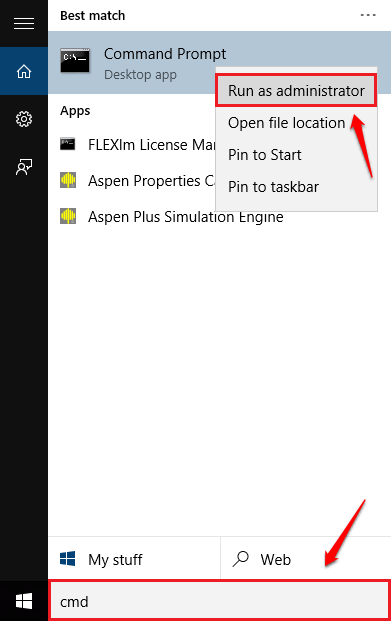
ขั้นตอนที่ 2
- เมื่อ พร้อมรับคำสั่ง เปิดขึ้นในโหมดผู้ดูแลระบบ คัดลอกวางคำสั่งต่อไปนี้แล้วกด Enter
netsh wlan แสดงโปรไฟล์
คำสั่งนี้แสดงโปรไฟล์ WiFi ทั้งหมดที่บันทึกไว้ในระบบของคุณ เลือกโปรไฟล์เครือข่ายที่คุณต้องการค้นหารหัสผ่านจากรายการ ในภาพหน้าจอตัวอย่าง ฉันเลือก knetx ข้อมูลส่วนตัว.
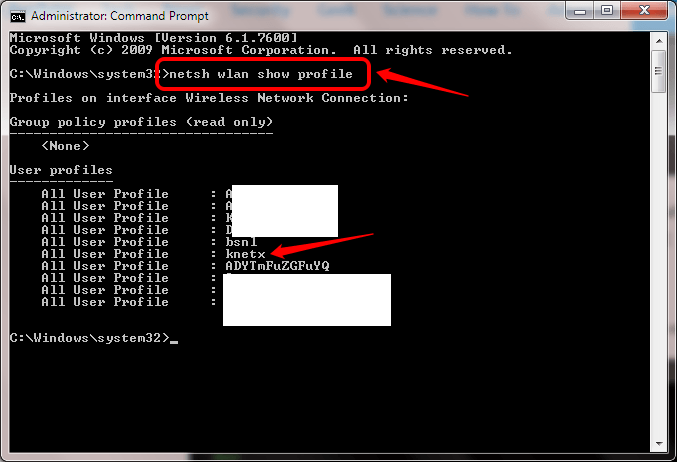
ขั้นตอนที่ 3
- ถัดไป พิมพ์หรือคัดลอกวางคำสั่งต่อไปนี้ลงใน your into พร้อมรับคำสั่ง.
netsh wlan แสดงโปรไฟล์ WiFi-ชื่อ คีย์=เคลียร์
หมายเหตุ: แทนที่ WiFi-ชื่อ ด้วยชื่อโปรไฟล์ผู้ใช้ WiFi ที่คุณเลือก
- การดำเนินการคำสั่งก่อนหน้าที่สำเร็จจะแสดงข้อมูลของเครือข่ายที่เลือก เลื่อนลงเพื่อค้นหารายการชื่อ เนื้อหาสำคัญ. รายการนี้ให้รหัสผ่านของเครือข่าย WiFi ที่เลือก
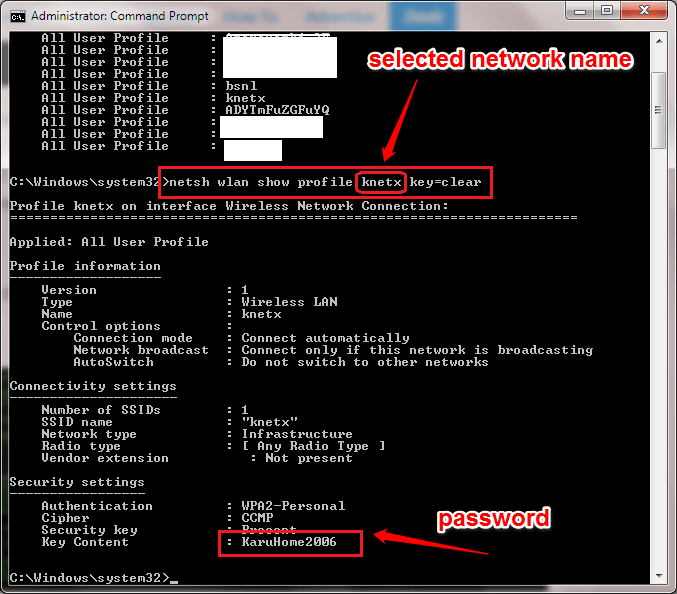
นั่นเป็นวิธีที่ง่ายที่คุณสามารถค้นหารหัสผ่านที่ลืมไปนานแล้ว หวังว่าบทความนี้จะเป็นประโยชน์ อย่าลังเลที่จะแสดงความคิดเห็นในกรณีที่คุณติดอยู่กับขั้นตอนใด ๆ เรายินดีที่จะช่วยเหลือ


